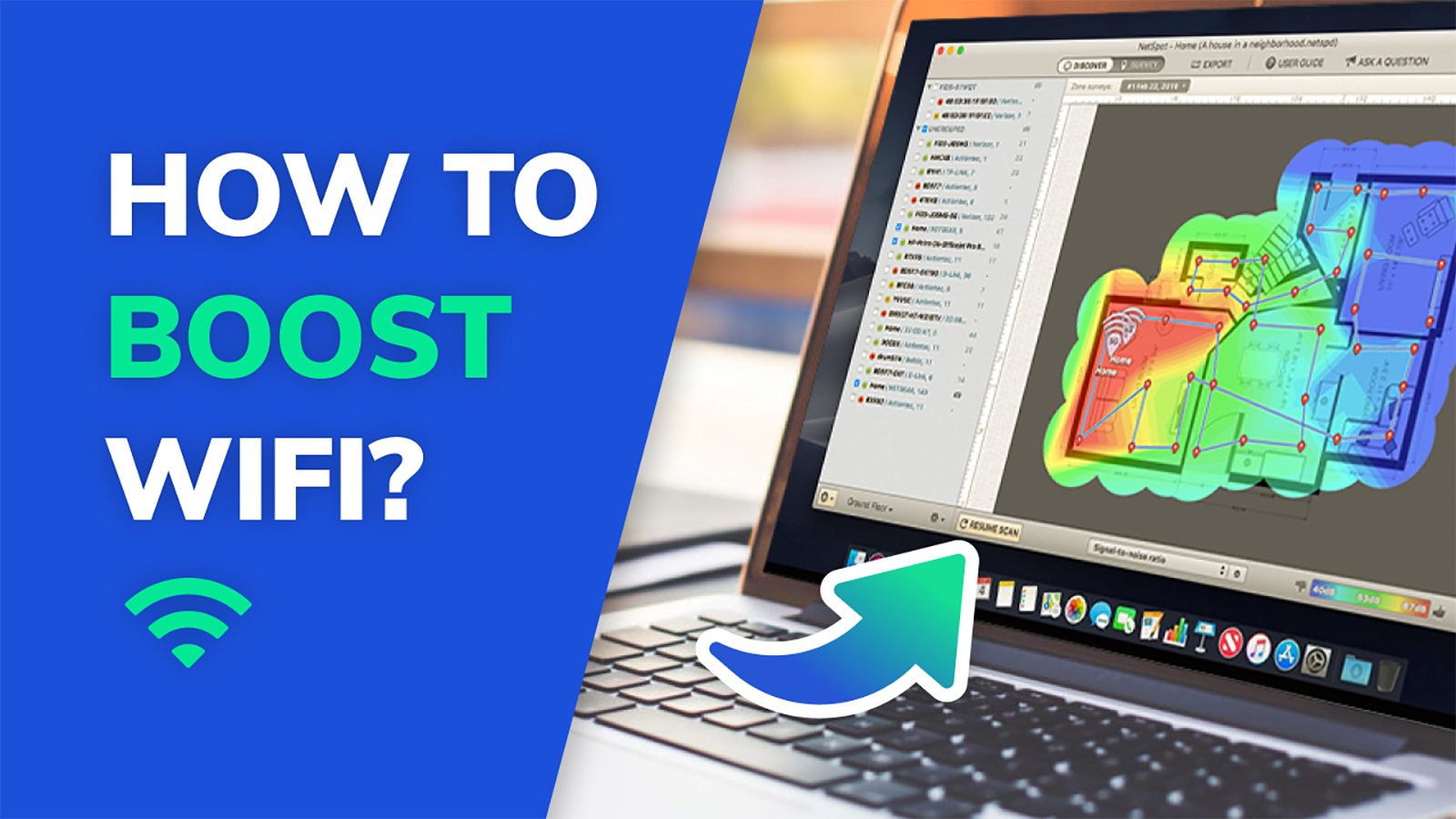WiFi hastighetstest app körs på en MacBook (macOS 11+) eller vilken laptop som helst (Windows 7/8/10/11) med en standard 802.11be/ax/ac/n/g/a/b trådlös nätverksadapter. Läs mer om 802.11be-stöd här.
Hur snabb är mitt WiFi
Vill du testa hur snabbt ditt Wi-Fi är? Lita inte enbart på onlinetjänster — lär dig smartare sätt att kontrollera Wi-Fi-hastigheten och identifiera svaga zoner med precision.
Sätt att testa Wi-Fi-hastighet
När folk frågar ”hur snabbt är mitt Wi-Fi?” tänker de flesta direkt på onlinetestverktyg — snabba tjänster du öppnar i en webbläsare, trycker på en knapp och får ett resultat. Men få inser att det finns andra sätt att mäta hur snabbt ditt Wi-Fi egentligen är — och några är betydligt mer exakta när det gäller att identifiera svaga zoner eller kapacitetsproblem i ditt nätverk.
Låt oss ta en närmare titt på olika metoder för att testa Wi-Fi-hastighet — från webbläsarbaserade verktyg till mobilappar och avancerade diagnostikverktyg av undersökningsklass.
Online Hastighetstester
När du hör frasen ”Wi-Fi hastighetstest” är ett webbläsarbaserat onlinetest det snabbaste och mest bekanta alternativet. Det finns många lättanvända WiFi-hastighetstester som kan berätta allt du behöver veta om din trådlösa internetanslutning med bara ett knapptryck.
Speedtest by Ookla är kanske den mest populära internethastighetstestet tjänsten. Den har funnits sedan 2006, och det uppskattas att ett oöverträffat totalt antal av över 20 miljarder tester har gjorts med den.

Självklart är det inte den enda internethastighetstesttjänsten som är värd att använda. Fast.com och Speedcheck.org är båda utmärkta alternativ.
Onlinetester är enkla och bekväma, men inte alltid exakta: sådana tester fångar främst vägen från din enhet till en närliggande server, medan faktorer i hemmet som routerplacering, väggmaterial, störningar från närliggande accesspunkter eller Wi-Fi-belastning kan snedvrida resultaten. Serverbelastning, ISP-routing och webbläsar-/enhetsöverhead kan också introducera variation, så se dessa siffror som en ögonblicksbild — inte hela sanningen.
Mobilappar
Mobila appar för att mäta Wi-Fi-hastighet går ett steg längre: de låter dig kontrollera prestandan precis där du faktiskt använder den.
På Android, till exempel, låter NetSpot dig snabbt kontrollera nedladdningshastighet och ping, och den sparar automatiskt en historik över dina resultat (inklusive datum, tid och testserver).
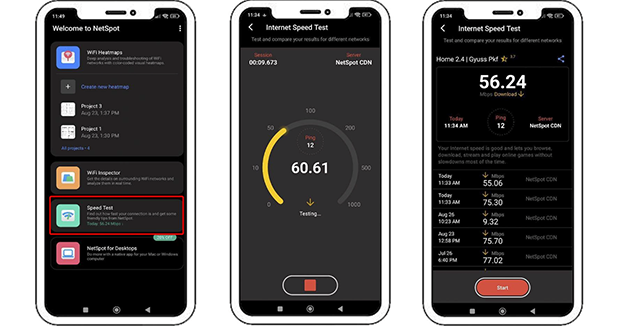
På iOS och iPadOS mäter NetSpot nedladdning, uppladdning och ping — och låter dig pinga vilken webb- eller IP-adress som helst direkt från appen. Du kan också pinga populära webbplatser med ett tryck, granska resultaten i detalj och snabbt upptäcka fördröjningspikar eller paketförlust.

Alla testresultat sparas automatiskt, så att du kan analysera trender eller upptäcka försämrad prestanda över tid.
Att använda mer än en app (eller att köra tester vid olika tider på dygnet) ökar tillförlitligheten i dina resultat.
Heatmap-verktyg för att visualisera Wi-Fi-hastighet
Om du vill gå bortom ett enda hastighetsnummer och verkligen förstå hur ditt nätverk presterar, behöver du en app som kan visualisera hastigheten i ditt utrymme. Vissa avancerade verktyg låter dig skapa Wi-Fi-hastighetskarteringar — som visar hur snabb din anslutning är i varje hörn av ditt hem eller kontor.
NetSpots stationära versioner erbjuder just det med en funktion som kallas Aktiv Skanning. Den mäter nedladdningshastighet, uppladdningshastighet och trådlös överföringshastighet vid varje datapunkt du samlar in på kartan. Resultaten omvandlas till värmekartor som tydligt visar var ditt nätverk presterar bra — och var det inte gör det.

Om du vill ta din Wi-Fi-hastighetsanalys ännu längre kan du med NetSpot växla mellan HTTP, TCP och UDP i inställningarna för Aktiv Skanning. Varje protokoll speglar en annan typ av nätverkstrafik: HTTP motsvarar webb-/app-hämtning, TCP representerar de flesta typiska applikationstrafik med överbelastningskontroll, och UDP belastar realtidsströmmar som videosamtal eller spel där paketets timing är viktigare än omöverföringar.

Växling av protokoll visar hur ditt Wi-Fi beter sig under olika typer av trafik. Professionella användare kommer också att uppskatta NetSpots integration med iPerf, som möjliggör kontrollerade end-to-end-genomströmningstester mellan ändpunkter — användbart för att verifiera LAN/WLAN-kapacitet under platsundersökningar eller felsökning.
Efter ett snabbt online- eller mobiltest som ger dig en grundläggande bild, förklarar NetSpots mätningar av undersökningskvalitet var och varför hastigheten förändras över din planlösning — så att ditt nästa optimeringssteg drivs av data, inte av gissningar.
Utvärderar resultaten
Låt oss gå igenom vad dina hastighetstestresultat faktiskt betyder — och hur du avgör om ditt Wi-Fi är tillräckligt snabbt för hur du använder det. Ett typiskt resultat från ett WiFi-hastighetstest ser ut ungefär så här:
- Nedladdningshastighet: 16.6 Mbps
- Uppladdningshastighet: 5.2 Mbps
- Latens: 23 ms
Nedladdningshastighet syftar på hastigheten med vilken du överför data från internet till din dator. Uppladdningshastighet å andra sidan syftar på hastigheten med vilken data överförs från din dator till internet. Slutligen är latens den tid det tar att skicka information från en punkt till en annan. Du kan tänka på latens som en fördröjning. Ju högre den är, desto längre tid tar det för datapaketen att nå sin destination, oavsett hur snabbt de färdas.
Nedladdnings- och uppladdningshastigheter mäts oftast i Mbps (megabit per sekund), men vissa internethastighetstest använder MBps (megabyte per sekund) istället. Eftersom en megabit är 1/8 så stor som en megabyte behöver du en anslutning på 8 Mbps för att ladda ner en fil på 1 MB på 1 sekund.
Det är också bra att skilja på länkhastighet (den Wi-Fi-"trådlösa överföringshastighet" din adapter visar) och genomströmning (det dina tester mäter). Länkhastigheten är en bästa-fall fysisk skikts-hastighet; verklig genomströmning är lägre på grund av protokollöverhuvud, störningar och konkurrens på kanalen.
Istället för att leta efter ett "perfekt" tal är det mer meningsfullt att tänka i aktivitets-specifika mål. Den amerikanska myndigheten Federal Communications Commission (FCC) rekommenderar internethastigheter på 12–25 Mbps. Men om du planerar att strömma Ultra HD-innehåll utan att kopplingshastigheten för andra på samma nätverk blir långsam, rekommenderas internethastigheter närmare 100 Mbps.
Latens mäts i ms (millisekunder), och du vill att den ska vara så låg som möjligt. För latenskänsliga aktiviteter som spel eller realtidsvideo och röstkommunikation rekommenderas latens under 50 ms.
Bra Wi-Fi handlar om mer än bara rå hastighet. Till exempel:
- Spel kräver låg latens och låg jitter
- Videosamtal kräver stabil uppladdning och låg jitter
- Strömning kräver hög nedladdningshastighet och buffring
Låt oss bryta ner detta med en enkel tabell över vanliga onlineaktiviteter och deras rekommenderade prestandanivåer. Detta är generella riktlinjer och kan variera något beroende på plattform, men ger en tydlig bild av vad du bör förvänta dig av ditt Wi-Fi.
Rekommenderade Wi-Fi-prestandamål per aktivitet (2025)
| Aktivitet | Webbsurfning, e-post |
| Nedladdning (Mbps) | 25+ |
| Uppladdning (Mbps) | 10+ |
| Latens (ms) | ≤80 |
| Jitter (ms) | ≤30 |
| Aktivitet | HD-strömning (1080p) |
| Nedladdning (Mbps) | 30–50 / ström |
| Uppladdning (Mbps) | 10+ |
| Latens (ms) | ≤60 |
| Jitter (ms) | ≤25 |
| Aktivitet | 4K-strömning (UHD) |
| Nedladdning (Mbps) | 50–100 / ström |
| Uppladdning (Mbps) | 20+ |
| Latens (ms) | ≤60 |
| Jitter (ms) | ≤20 |
| Aktivitet | Zoom 1:1-samtal (1080p) |
| Nedladdning (Mbps) | 8–12 |
| Uppladdning (Mbps) | 8–12 |
| Latens (ms) | ≤50 |
| Jitter (ms) | ≤20 |
| Aktivitet | Zoom gruppsamtal (1080p) |
| Nedladdning (Mbps) | 12–20 |
| Uppladdning (Mbps) | 12–20 |
| Latens (ms) | ≤50 |
| Jitter (ms) | ≤15 |
| Aktivitet | Molnspel (t.ex. 1080p+) |
| Nedladdning (Mbps) | 50–75 |
| Uppladdning (Mbps) | 25+ |
| Latens (ms) | ≤40 |
| Jitter (ms) | ≤10 |
| Aktivitet | Konkurrenskraftigt onlinespel |
| Nedladdning (Mbps) | 25–50 |
| Uppladdning (Mbps) | 10–20 |
| Latens (ms) | ≤30 |
| Jitter (ms) | ≤10 |
| Aktivitet | Smarta hem, IoT-enheter |
| Nedladdning (Mbps) | 2–5 per enhet |
| Uppladdning (Mbps) | 2+ |
| Latens (ms) | ≤100 |
| Jitter (ms) | ≤50 |
Varför är min WiFi-signal så dålig? 7 faktorer som påverkar WiFi-prestandan
WiFi kan vara nyckfullt. Du kanske har en perfekt stark WiFi-signal, tar bara några steg i en riktning, och ser den sjunka till en stapel.
Kolla in en videoguiden om hur du kan förbättra Wi-Fi-signalen hemma — några tips och tricks samt hur du använder NetSpot för att se omgivande WiFi-nätverk och genomföra en WiFi-site survey.Den till synes opålitliga naturen hos WiFi-nätverk har allt att göra med att det finns många faktorer som påverkar deras prestanda.
- Fysisk avstånd: Av uppenbara tekniska och säkerhetsskäl har WiFi-routrar inte samma sändningskraft som mobilmaster. Billigare routrar kan till och med ha svårt att täcka en relativt liten lägenhet med en stark WiFi-signal — för att inte tala om ett helt hus. Du kan avgöra räckvidden för din WiFi-router med en WiFi-analysatorapp som NetSpot.
- Hinder: WiFi-signaler kan delvis absorberas eller till och med blockeras helt av olika hinder och objekt, såsom väggar, ventilationskanaler, möbler, hushållsapparater och till och med människor. Dessa WiFi-blockerare har särskilt negativ effekt på 5 GHz WiFi-nätverk, eftersom högfrekventa signaler inte tränger igenom fasta objekt lika bra som lågfrekventa signaler.
- Störningar: WiFi-signaler använder samma radiofrekvensband av det elektromagnetiska spektrumet som riktiga radioapparater, mobiltelefoner, mikrovågsugnar, walkie talkies, babymonitorer och många andra enheter, som alla kan störa WiFi-signaler. Självklart kan också WiFi-nätverk störa varandra, ett problem som är särskilt vanligt i lägenhetshus och andra tätbefolkade områden.
- Routens kapacitet: Precis som vissa datorer bara klarar av enkel surfning och vissa kan rendera komplexa 3D-objekt, så är inte alla routrar lika kraftfulla. Du kan inte rimligen förvänta dig att en billig router ska kunna ge pålitlig trådlös internetåtkomst i ett hushåll eller ett litet kontor med dussintals aktiva enheter.
- Bandbreddstjuvar: Ibland ligger problemet inte i styrkan på din WiFi-signal utan i kapaciteten på din internetanslutning. Videosamtal eller streaming på flera enheter kan få även ett starkt WiFi-nätverk att bli långsamt. För bästa upplevelse är det viktigt att hantera bandbreddstjuvar och förhindra att de stjäl bandbredd från alla andra.
- Din internetleverantör: Du kan enkelt slösa bort en hel dag på att felsöka dålig WiFi-prestanda utan att inse att det faktiskt är din internetleverantör som är boven. För att testa om detta verkligen är fallet, anslut till internet via en kabel och utför ett hastighetstest. De uppmätta nedladdnings- och uppladdningshastigheterna ska stämma överens med vad din leverantör annonserar. Om de inte gör det, tveka inte att klaga. Om kabelanslutningen är stabil men WiFi fortfarande är långsamt, fokusera istället på din trådlösa installation och inte på leverantören.
- Prestandaförbättrande funktioner: Moderna routrar stöder många fantastiska prestandaförbättrande funktioner, inklusive Quality of Service, Multi-user MIMO (MU-MIMO), beamforming och andra. Dock kan dessa funktioner behöva aktiveras manuellt för att fungera, och äldre routrar saknar ofta stöd för dem. På nyare utrustning kan OFDMA, BSS coloring och 6 GHz-stöd förbättra den faktiska kapaciteten när klienterna stöder det.
Nu när du förstår de 7 främsta faktorerna som påverkar WiFi-prestanda, är det dags att titta närmare på de bästa enheterna du kan köpa för att snabbt och enkelt förbättra ditt nätverk.
Hur kan jag göra Wi-Fi snabbt?
Om du just har upptäckt att du inte har en särskilt snabb WiFi-anslutning hemma, bli inte orolig. Till skillnad från trådbundna internetanslutningar varierar WiFi-hastigheter ganska mycket beroende på många faktorer, varav vissa är svåra att kontrollera.
Avståndet från din WiFi-router är utan tvekan den största faktorn av dem alla. Ju längre bort från routern du är, desto långsammare hastigheter kan du räkna med. Det finns dock flera andra faktorer som du behöver uppmärksamma när du försöker ta reda på hur du får snabbare WiFi. Här är några tips att följa om du vill ha snabbt WiFi överallt:
- välj en bättre plats för din router,
- gå närmare din router,
- köp en WiFi-repeater,
- ersätt din router med en kraftfullare modell.
Vi rekommenderar starkt att du använder NetSpot för att kontrollera döda zoner, vilket är områden med svag signal.

Förutom avståndet mellan dina WiFi-aktiverade enheter och din WiFi-router finns det flera andra viktiga faktorer som kan påverka prestandan på ditt hemmanätverk som du också bör tänka på.
Störningar uppstår när signaler utanför ditt WiFi-nätverk försämrar dess funktion. Sådana signaler kan komma från andra WiFi-nätverk, olika typer av kommunikations-nätverk och även stora elektroniska apparater, såsom ditt kylskåp eller din mikrovågsugn. Återigen hjälper det mycket att välja en bra plats för din WiFi-router, men du bör också byta till den minst överbelastade WiFi-kanalen i ditt område och eventuellt även till 5 GHz-bandet. Om dina enheter har stöd för det kan 6 GHz (Wi-Fi 6E/7) minska störningarna ännu mer — men till priset av kortare räckvidd. Läs Hur du väljer den bästa WiFi-kanalen med NetSpot.
Sist men inte minst kan det faktum att du inte får de hastigheter du betalar för faktiskt helt och hållet bero på din WiFi-router.
Många äldre modeller använder fortfarande föråldrade standarder och begränsad bandbredd, vilket håller tillbaka hela nätverket. Moderna routrar har nu stöd för Wi‑Fi 6 (802.11ax) och Wi‑Fi 6E — som erbjuder snabbare hastigheter, bättre effektivitet i trånga miljöer och stöd för OFDMA, MU‑MIMO och BSS Coloring. Tidiga användare går även över till Wi‑Fi 7 (802.11be), som stöder blixtsnabba teoretiska hastigheter upp till 46 Gbps, bredare 320 MHz-kanaler och extremt låg latens.
Om du fortfarande använder en router med Wi‑Fi 4 (802.11n) eller till och med Wi‑Fi 5 (802.11ac), kanske du inte kan dra full nytta av ditt internetabonnemang — särskilt om flera användare streamar, spelar eller videosamtalar samtidigt.
Slutsats
Hastigheten på ditt WiFi är viktigare än du kanske inser. Från din bärbara dator och smartphone till din smart-TV och kanske till och med ditt smarta kylskåp, finns det otaliga enheter som kräver snabb WiFi-anslutning till internet för att fungera korrekt.
Den goda nyheten är att det inte är ett problem att mäta hur snabbt ditt WiFi är tack vare många lättillgängliga verktyg för internethastighetstest. Så länge du vet hur du tolkar resultaten och agerar utifrån dem kan du göra meningsfulla och varaktiga förbättringar. Använd snabba onlinetester för en översiktlig koll, förlita dig sedan på lokala mätningar och värmekartor för att åtgärda verkliga WiFi-problem.
Gör ommätningar med jämna mellanrum — miljöerna förändras, grannar lägger till accesspunkter och det som fungerade förra månaden kan behöva finjusteras idag.
Vanliga frågor
Din Wi-Fi-hastighet kan vara mycket långsammare än din internetplan på grund av lokala problem — inte din internetleverantör. Vanliga orsaker inkluderar dålig placering av routern, störningar från andra nätverk eller enheter, föråldrad hårdvara och överbelastning på 2,4 GHz-kanalerna. För att få full hastighet, se till att din router stöder Wi-Fi 6 eller 6E, optimera dina kanalinställningar och kontrollera efter döda zoner med ett Wi-Fi-undersökningsverktyg som NetSpot.
Ett internethastighetstest visar hur snabbt din enhet kan skicka och ta emot data från en fjärrserver — det speglar din ISP-anslutning, inte din faktiska Wi-Fi-prestanda. Ett Wi-Fi-hastighetstest däremot analyserar nätverkshastigheten mellan din enhet och din router, och visar problem som signalstyrka, kanalöverlappning och störningar. Verktyg som NetSpot låter dig mäta båda och skapa värmekartor för exakt diagnostik.
För att testa Wi-Fi-hastigheten rum för rum kan du använda en mobilapp eller datorprogram med aktiv skanning och värmekartläggningsfunktioner. NetSpot låter dig gå genom varje rum, fånga upp- och nedladdningshastigheter samt trådlös överföringshastighet, och visualiserar sedan resultaten på en värmekarta. Detta visar exakt var din Wi-Fi-signal försvagas eller blir långsammare — så att du vet var du ska flytta din router eller lägga till en accesspunkt.
Tänk bortom nedladdning/uppladdning. För streaming, räkna med ungefär 5–10 Mbps per HD-ström och ~25 Mbps per 4K-ström, plus marginal om flera enheter är aktiva. För gaming och videosamtal i realtid är latens viktigare: sikta på konsekvent låg ping (under 50 ms är bekvämt), minimal jitter och 0% paketförlust. Om ditt onlinetest ser bra ut men samtal ändå hackar, kontrollera Wi-Fi i rummet med NetSpot: kartlägg värmekartor för nedladdning/uppladdning och se på stabiliteten (latens/jitter) där du faktiskt sitter med din laptop eller telefon.
Onlinetester mäter främst vägen från din enhet genom din internetleverantör till en fjärrserver. Serveravstånd, routing, överbelastning, webbläsarens overhead, VPN-tjänster och till och med vilket band din enhet använder (2,4/5/6 GHz) kan påverka siffrorna uppåt eller nedåt. För en rättvis jämförelse bör du testa flera tjänster, upprepa vid olika tidpunkter och notera både band och kanalbredd. För WiFi-specifik sanning, kombinera dessa med platsbundna tester och Survey-värmekartor i NetSpot så att du ser vad ditt trådlösa nätverk faktiskt kan leverera, rum för rum.
Om ditt trådbundna Ethernet-test motsvarar din plan men Wi-Fi är långsammare eller instabilt, är flaskhalsen det trådlösa nätverket: kanalöverlappning, kanalbredd, placering eller kapacitet. Om både trådbundet och Wi-Fi presterar dåligt, kontakta internetleverantören.
För att vara säker, jämför tre ögonblicksbilder: trådbunden baslinje vid routern, WiFi intill routern och WiFi i det rum där problemet finns. Använd NetSpot’s Survey Mode för att visualisera svaga zoner och Active Scanning för att validera förbättringar efter att du bytt kanal, flyttat åtkomstpunkten eller lagt till en mesh-nod.